Czy stoisz w obliczuNieprawidłowa wartość rejestru„ błąd podczas próby otwarcia obrazu w systemie Windows 10? Możesz napotkać podobny komunikat o błędzie podczas próby otwarcia zdjęć, plików PDF, muzyki lub innego rodzaju pliku. Jeśli otrzymujesz ten błąd, gdy próbujesz otworzyć obraz, po prostu zresetuj Zdjęcia aplikacja rozwiąże ten problem na twoim komputerze. Wykonaj następujące kroki, aby to zrobić-
Poprawka 1 – Zresetuj aplikację Zdjęcia
1. naciśnij klawisz Windows+I otworzyć Ustawienia okno.
2. Przewiń w dół, a następnie kliknij „Aplikacje“.

3. Następnie kliknij „Aplikacje i funkcje“.
4. Następnie po prawej stronie okna Ustawienia kliknij Szukaj pole i wpisz „Zdjęcia“.
5. Następnie po prostu kliknij „Zdjęcia” z wyników wyszukiwania, a następnie ponownie kliknij „Zaawansowane opcje“.
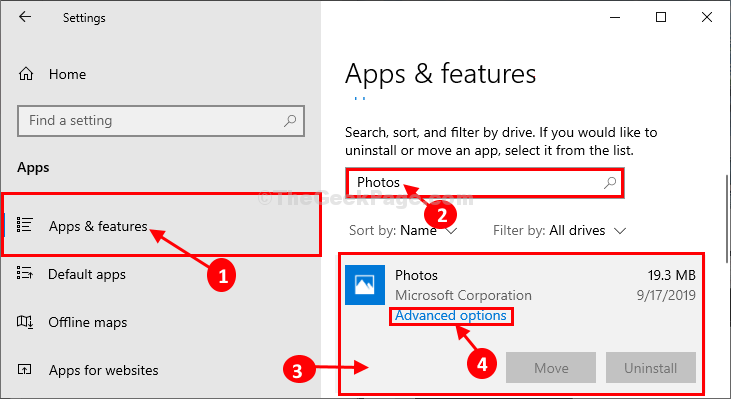
6. Teraz kliknij Naprawic naprawić.
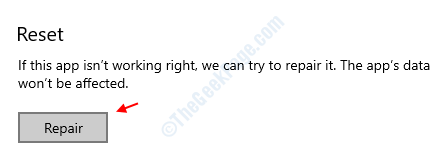
Teraz spróbuj ponownie, jeśli nadal nie działa, spróbuj go zresetować.
7. Teraz przewiń w dół przez Zdjęcia ustawienia i kliknij „Resetowanie”, aby zresetować aplikację do stanu domyślnego.
8. Ponownie kliknij „Resetowanie”, aby potwierdzić proces resetowania.
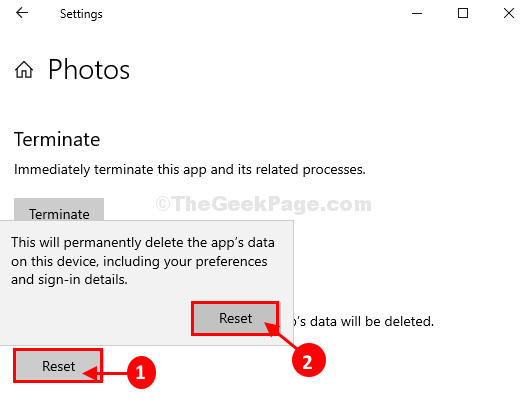
Restart Twój komputer.
Pewnego razu Zdjęcia aplikacja zostanie zresetowana, spróbuj ponownie otworzyć obraz na komputerze. Tym razem będziesz mógł zobaczyć obraz.
Poprawka 2 – Korzystanie z edytora rejestru
1. wciśnij Windows ketak z klawiatury.
2. Następnie wpisz „regedit” i naciśnij „Wchodzić' klucz.

3. Teraz, zanim zrobisz cokolwiek z edytorem rejestru, po prostu kliknij Plik > Eksportuj wykonać kopię zapasową, a następnie przejść do następnego kroku.
4. Przejdź do następującej ścieżki w edytorze rejestru.
HKEY_CURRENT_USER\SOFTWARE\Classes\Ustawienia lokalne\Software\Microsoft\Windows\CurrentVersion\AppModel\Repository\Families\Microsoft. Okna. Photos_8wekyb3d8bbwe
5. Teraz, kasować każdy klucz obecny w postaci Microsoft. Okna. Zdjęcia …. z rozwiniętej listy.
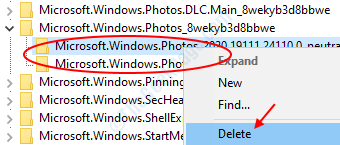
Nie martw się o klucze, ponieważ pojawią się tam ponownie po zamknięciu edytora rejestru i ponownym uruchomieniu komputera. Więc po tym po prostu uruchom ponownie komputer.
Twój problem powinien zostać naprawiony.
Poprawka 2 – Korzystanie z SFC / SCANNOW
1. Szukaj CMD w polu wyszukiwania systemu Windows 10 i kliknij prawym przyciskiem myszy na "Wiersz polecenia” i wybierz Uruchom jako administrator.

2. Teraz wpisz „sfc/scannow” i hit Wchodzić klucz.

Poczekaj, aż polecenie zostanie w pełni wykonane.
Zamknij okno CMD.


